在使用联想电脑时,我们可能会发现屏幕显示效果不够理想,画面模糊或者过于锐利。这很可能是由于分辨率设置不正确所导致的。本文将介绍如何调整联想电脑分辨率,以获得最佳的显示效果。
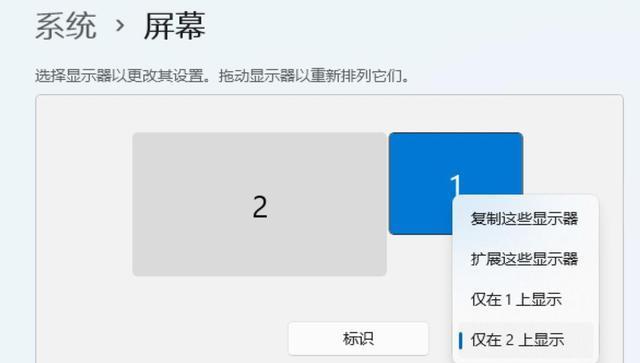
为什么要调整分辨率
合理的分辨率设置可以使屏幕上的图像更加清晰、细腻。如果分辨率设置过低,则会导致图像模糊不清;如果设置过高,则会导致字体和图像过于小,难以辨认。
了解分辨率的含义和影响
分辨率是指屏幕上水平和垂直像素点的数量。常见的分辨率包括1920×1080(全高清)、1366×768(高清)等。分辨率越高,屏幕上显示的内容越多,但文字和图像会变得更小。

调整分辨率之前的注意事项
在调整分辨率之前,建议先备份重要的文件和数据。调整分辨率可能会导致桌面布局和图标位置发生变化,因此进行备份可以防止数据丢失。
打开显示设置
点击联想电脑桌面右键,选择“显示设置”选项。在显示设置窗口中,可以看到当前分辨率设置的数值。
尝试推荐分辨率
显示设置窗口中会显示推荐的分辨率选项。这是根据您的屏幕尺寸和性能进行优化的最佳设置。尝试选择推荐的分辨率,看看是否满意。
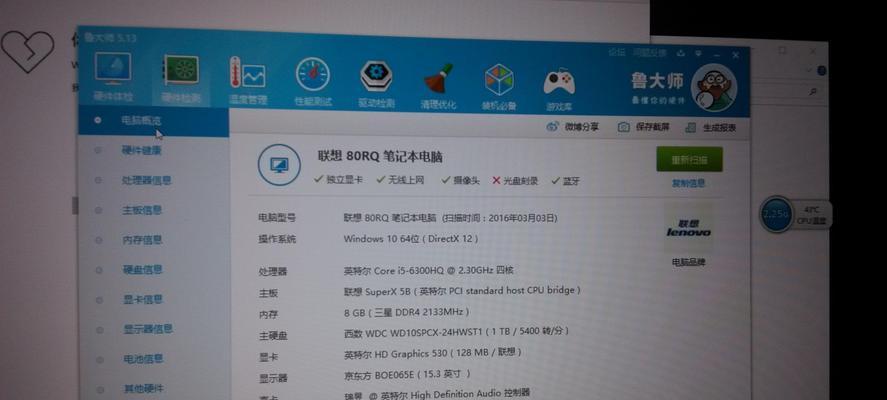
自定义分辨率
如果推荐的分辨率并不符合您的需求,您可以尝试自定义分辨率。点击“高级显示设置”链接,在高级显示设置窗口中选择“显示适配器属性”选项卡,然后点击“列表所有模式”按钮。
选择合适的分辨率
在“列表所有模式”窗口中,您可以看到适用于您的显示器的所有分辨率选项。选择合适的分辨率,并点击“应用”按钮进行测试。
调整分辨率时的注意事项
调整分辨率后,屏幕上的内容和图像可能会发生变化。可能需要重新调整图标大小、文字大小等设置,以便适应新的分辨率。
尝试不同的显示比例
在某些情况下,您可能需要调整显示比例以适应不同的应用程序或内容。通过显示设置窗口中的“比例和布局”选项,您可以尝试不同的显示比例设置。
测试分辨率效果
在调整分辨率后,务必测试屏幕上的图像和文字显示效果。通过浏览网页、查看图片或运行视频,您可以判断分辨率设置是否满足您的需求。
根据需要进行微调
如果您对屏幕上的图像和文字大小还不满意,可以根据个人需求进行微调。通过高级显示设置窗口中的“图像属性”选项卡,您可以进一步调整亮度、对比度等参数。
重启电脑生效
在完成分辨率调整后,建议重新启动电脑以使设置生效。重新启动后,屏幕将以新的分辨率进行显示。
合理的分辨率设置对于联想电脑的显示效果至关重要。通过了解分辨率的含义和影响,选择合适的分辨率,并根据个人需求进行微调,您可以获得最佳的显示效果。
了解更多显示设置技巧
除了分辨率调整,还有许多其他的显示设置技巧可以改善联想电脑的显示效果。例如,调整亮度、对比度、色彩等参数,都可以进一步提升屏幕显示的质量。
尝试不同的显示器
如果您对联想电脑的显示效果仍然不满意,您可以考虑连接外部显示器。不同的显示器可能具有更高的分辨率和更好的色彩表现,从而提供更好的视觉体验。
通过调整联想电脑的分辨率,我们可以获得更清晰、细腻的画面显示效果。在选择合适的分辨率时,应先尝试推荐的设置,并根据个人需求进行微调。同时,还可以通过调整亮度、对比度等参数进一步改善显示效果。如果仍然不满意,可以考虑连接外部显示器来获得更好的视觉体验。


